Win11输入法不见了怎么办 Win11输入法不见了的解决方法 系统之家
时间:2024-07-30作者:bianji
随着Win11系统的推出,许多符合条件的用户已经抢先体验了新系统。作为一款全新的操作系统,Win11难免存在一些漏洞或bug。比如,有些用户在输入文字时,输入法突然消失,这给日常工作和生活带来了不便。针对这种情况,本文将为大家提供一些解决方法。
解决Win11输入法消失的方法
方法一
以下是解决输入法消失的具体步骤:
- 通过快捷键“win+I”打开windows设置页面。
- 接着,在设置页面中,鼠标左键点击选中“设备”选项。
- 在左侧功能栏点击“输入”,然后在右侧找到“高级键盘设置”。
- 进入高级设置界面后,用户可以修改默认输入法。勾选“使用桌面语言栏”选项,即可调出输入法。
以下是方法一的示意图:
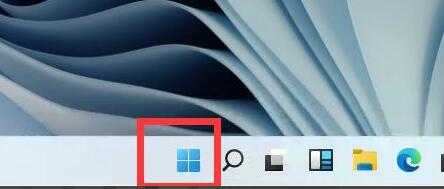
方法二
还有一种解决方法:
- 使用键盘组合键“Win+R”打开运行窗口。
- 在运行窗口中,输入指令“ctfmon.exe”,然后按下回车键,即可打开输入法。
以下是方法二的示意图:
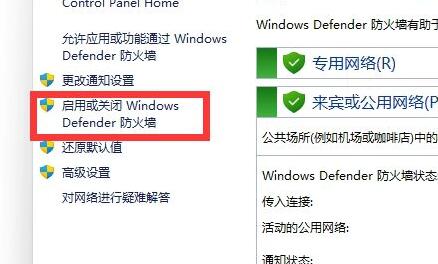
以上两种方法均可以有效解决Win11输入法消失的问题。在实际操作过程中,可以根据个人需求和实际情况选择合适的方法。如果还有其他问题,也可以随时联系我们,我们将竭诚为您解答。
值得一提的是,为了更好地适应新系统,用户还可以提前了解一些Win11的新功能和特点。这样一来,在使用新系统时,可以更加得心应手,避免遇到不必要的麻烦。随着Win11的普及,相信未来会有更多的解决方案和技巧涌现,让我们共同期待吧!

